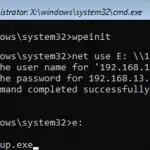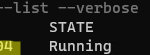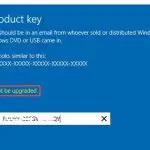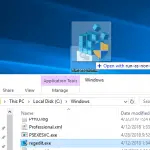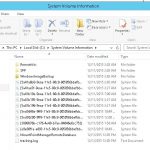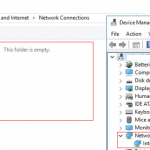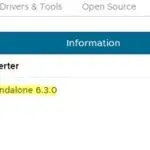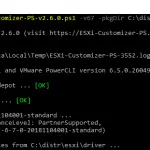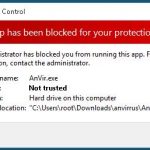Este artículo cubrirá los detalles de las licencias de Microsoft Exchange Server 2019 y 2016. Echaremos un vistazo a las ediciones locales disponibles de Exchange Server, en qué se diferencian y aprenderemos más sobre las licencias de acceso de cliente (CAL) de Exchange Server.
Exchange Server 2019/2016: Comparación de ediciones
Microsoft Exchange Server está disponible en dos ediciones: Estándar y Empresa. Cada instancia de Exchange Server instalada en un servidor físico o virtual requiere una licencia por separado.
Exchange Server solo admite versiones x64 de Windows Server. Se recomienda implementar Exchange 2019 en Windows Server 2019 o 2022, ya sea un host físico o un host virtual (con la licencia correspondiente).
La funcionalidad de ambas ediciones es idéntica excepto por la cantidad de bases de datos de buzones admitidas:
- Estándar del servidor de intercambio – apoya hasta 5 bases de datos de buzones montadas en un solo servidor. Cuando se utiliza DAG (Grupo de disponibilidad de base de datos), se tienen en cuenta las copias activas y pasivas de las bases de datos de buzones que mantiene el servidor. La base de datos de recuperación no participa en el cálculo. El tamaño máximo de una base de datos en la edición estándar no debe exceder 1 TB. Si se supera este tamaño, la base de datos de buzones se desmontará automáticamente (sin embargo, existe una solución alternativa). https://docs.microsoft.com/en-us/exchange/troubleshoot/administration/exchange-cannot-mount-database-larger-than-1024-gb);
- Empresa de servidor de Exchange – soporte para hasta 100 bases de datos de buzones, incluidas copias activas y pasivas. El tamaño máximo de una base de datos es 16TB.
Las licencias de Exchange Server 2019/2016 son perpetuas. Esto significa que puede usar el Exchange implementado indefinidamente, incluso después del final del soporte de Microsoft.
Puede averiguar la versión y edición actual de Exchange instalada mediante PowerShell:
Get-ExchangeServer | fl name,edition,admindisplayversion

En nuestro ejemplo, puede ver que el Exchange 2019 StandardEvaluation se implementa (puede usar Exchange Server Trial Edition en modo de evaluación hasta por 180 días).
Está disponible una actualización de la edición de Exchange de Standard a Enterprise (no es posible cambiar a una versión anterior). Cuando realice una actualización de edición en un servidor de buzones, deberá reiniciar el servicio Almacén de información de Microsoft Exchange.
¿Cómo ingresar la clave de producto en Exchange Server 2019/2016?
Se utiliza la misma distribución para instalar las ediciones Standard y Enterprise de Exchange Server. Las diferencias en la funcionalidad están determinadas únicamente por la clave de producto de Exchange que proporciona durante la instalación.
Puede ingresar la clave de activación del producto de Exchange Server a través del Centro de administración de Exchange (EAC) o mediante PowerShell:
- Abra el Centro de administración de Exchange en un navegador navegando a la siguiente dirección URL:
https://your_Exchange_Server_FQDN/ecp - Ve a la Servidores sección;
- Busque su host de Exchange en la lista de servidores y haga clic en el Ingrese la clave del producto botón en el panel derecho;
- Introduzca su clave de Exchange Server en el General pestaña;
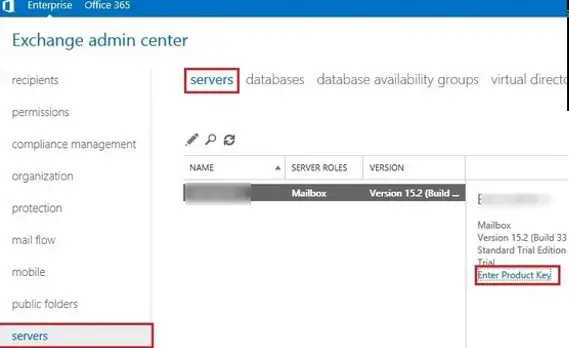
- Aparecerá un mensaje: La clave del producto se ha validado y el ID del producto se ha creado correctamente. Este cambio no surtirá efecto hasta que se haya reiniciado el servicio del Almacén de información.;
- Reinicie el servicio Almacén de información de Microsoft Exchange desde el
services.mscconsola o usando el cmdlet de PowerShell:Restart-Service MSExchangeIS
También puede establecer una clave de producto de Exchange Server mediante PowerShell. Abra la consola Shell de administración de Exchange o conéctese a su servidor de Exchange de forma remota mediante PowerShell:
Set-ExchangeServer your_Exchagne_Server_FQDN -ProductKey XXXXX-XXXXX-XXXXX-XXXXX
Reinicie el servicio MSExchangeIS.
Ahora puede verificar que su servidor de Exchange ahora tiene licencia:
Get-ExchangeServer your_Exchange_Server_FQDN | ft Name,Edition,ProductID,IsExchangeTrialEdition -Auto
Licencias de acceso de cliente (CAL) en Exchange Server
Cada cliente de Exchange que pueda usar el servidor de correo debe tener un Licencia de acceso de cliente (CAL). Puede comprar licencias «por usuario» (CAL de usuario de Exchange Server) o «por dispositivo» (CAL de dispositivo de Exchange Server). Al elegir el tipo de licencia, tenga en cuenta las características específicas de su empresa.
No necesita activar las CAL de Exchange en las computadoras cliente o los hosts de Exchange Server. Esta es una licencia puramente en papel (legal) requerida por el cliente para usar legalmente las características de Exchange Server.
Hay dos tipos de CAL en un Exchange Server local: Estándar y CAL empresarial, teniendo diferencias bastante significativas. Características adicionales proporcionadas por Enterprise Exchange CAL:
- Descifrado de diario
- Archivo local
- Búsqueda en varios buzones
- Retención en el lugar
- Protección y control de la información (IPC): reglas de protección de transporte, reglas de protección de Outlook, búsqueda de Information Rights Management (IRM)
Tenga en cuenta que para usar la licencia Enterprise, también debe comprar una CAL estándar.
Recuento de licencias de acceso de cliente (CAL) para Exchange Server 2019/2016
Veamos cómo averiguar cuántas CAL necesita para otorgar licencias a todos los clientes de Exchange Server en su red.
En servidor de intercambio 2010puede estimar el número de licencias necesarias directamente desde el gráfico Consola de administración de Exchange. La información sobre el número de licencias necesarias se muestra en la Resumen de la organización sección. En este ejemplo, se necesitan 958 CAL estándar y 464 CAL de empresa para otorgar licencias a la organización del cliente.
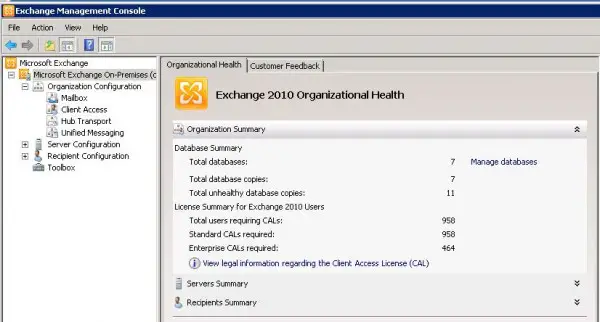
En Servidor de intercambio 2019/2016/2013puede usar los siguientes cmdlets para obtener información de la licencia:
- Obtener ExchangeServerAccessLicense – le permite obtener los nombres de las licencias en uso en su organización de Exchange;
- Get-ExchangServerAccessLicenseUser – le permite consultar datos sobre las CAL utilizadas por los usuarios de Exchange.
Puede obtener los nombres exactos de las licencias mediante el cmdlet Get-ExchangeServerAccessLicense:
Get-ExchangeServerAccessLicense | ft -AutoSize

Copie el nombre de la licencia y enumere los buzones que requieren este tipo de licencia:
Get-ExchangeServerAccessLicenseUser –LicenseName "Exchange Server 2016 Standard CAL"

Cuente el número de buzones con licencia en esta lista:
Get-ExchangeServerAccessLicenseUser –LicenseName "Exchange Server 2016 Standard CAL" | Measure-Object | Select Count
Se debe realizar un cálculo similar para las Enterprise CAL.
Artículos Interesantes
Relacionados:
Contenido